Nagios : Supervision via SSH
Sur mon serveur en cloud sur lequel vous êtes actuellement, jusque là, je monitorais des choses qui pouvais se faire “à distance” comme :
- L’accessibilité aux sites Web
- La durée de validation du certificat SSL
- …
Je me suis donc mis en tête de réaliser les mêmes “services checks” que les serveurs sur mon LAN.
Je cherchais donc un moyen de le faire de manière sécurisée (je ne souhaite pas que mes données circulent en clair sur le grand méchant Internet).
La solution était déjà sur mon serveur de supervision, celle du plugin check_by_ssh.
Principe
Le plugin permet d’en exécuter un sur un serveur distant et de récupérer le retour sur le serveur Nagios. La connexion distante s’effectue au travers d’une connexion SSH.
Pour que cela fonctionne, il faut réunir deux conditions :
- Que l’utilisateur “nagios” puisse se connecter sur le serveur distant en SSH (de manière autonome)
- Que les plugins Nagios soient disponibles sur le serveur superviser
Dans la suite de ce tutoriel, j’utiliserais le terme “serveur” pour évoquer le serveur Nagios et “hôte” pour le serveur supervisé distant (l’hôte à superviser).
Configuration SSH
Sur le serveur
On va donc faire le nécessaire pour réaliser une connexion SSH avec authentification par clé (donc pas de passphrase).
La connexion se fera sur l’hôte via un compte utilisateur dédié. On va donc créer un utilisateur (que j’ai appelé “nagios” sur l’hôte). On va lui donner les droits “sudo” pour qu’il puisse compiler les plugins Nagios.
On va donc maintenant générer la paire de clés SSH pour l’utilisateur Nagios du serveur. Tant qu’à faire, on en va faire une avec l’algorithme EdDSA.
|
|
Ne mettez pas de passphrase ! La clé publique est alors contenue dans le fichier /home/nagios/.ssh/id_ed25519.pub et la privé dans /home/nagios/.ssh/id_ed25519.
Sur l’hôte
On créer donc l’utilisateur nagios. Lorque nous est demandé le mot de passe, il n’est pas nécessaire d’en mettre un.
|
|
L’utilisateur n’a normalement pas besoin d’avoir les privilèges de super utilisateur mais cela peut-être le cas pour vous.
Si vous souhaitez le faire, il fait ajouté l’utilisateur au groupe _sudo _avec la commande : sudo usermod -aG sudo nagios
On édite donc les droits via la commande sudo visudo en ajoutant la ligne suivante dans le fichier :
|
|
On ajoute donc la clé publique de l’utilisateur “nagios” du serveur sur celui de l’hôte en copiant le contenu de sa clé publique dans le fichier /home/nagios/.ssh/authorized_keys. Ce fichier n’existe normalement pas par défaut, il faut donc le créer auparavant (ainsi que le dossier bien sûr).
On teste donc la connexion depuis le serveur en tant que qu’utilisateur nagios :
|
|
On valide l’empreinte et ça devrait être bon.
Installation des plugins
L’installation des plugins étant déjà couverte dans mon tutoriel d’installation de Nagios, je fais ici simplement un copier-coller des commandes.
Donc, sur l’hôte :
|
|
On teste la bonne compilation des plugins avec un check_dummy en local en tant que l’utilisateur nagios :
|
|
On teste ensuite la même commande depuis le serveur avec check_by_ssh :
|
|
Intégration sur Nagios
Maintenant que l’on a un système fonctionnel, on va devoir créer les commandes et services nécessaires.
Commandes
Voici des exemples de commandes :
|
|
La macro $USER12$ (dans le fichier ressource.cfg) contient le chemin de la clé privée de l’utilisateur “nagios”.
Services
De ce fait, les services associés sont de la forme suivante :
|
|
Voici donc pour les exemples.
Remarque_ : Si vous souhaitez faire des checks en SSH avec des plugins qui requiers une adresse IP, mettez donc _127.0.0.1_ ou encore _localhost_ dans l’option “-H” de la commande._
Cette procédure nous permet donc de monitorer convenablement notre serveur distant de manière sécurisé à travers le Net.
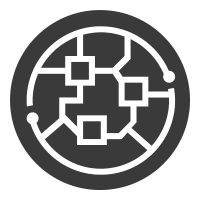 Scrample
Scrample